Zelfstudie: Een nieuwe IoT-apparaatsimulatie maken en uitvoeren
In deze zelfstudie gebruikt u Apparaatsimulatie om met behulp van een of meer gesimuleerde apparaten een nieuwe IoT-simulatie te maken en uit te voeren.
In deze zelfstudie hebt u:
- Alle actieve en historische simulaties weergeven
- Een nieuwe simulatie maken en uitvoeren
- Metrische gegevens voor een simulatie weergeven
- Een simulatie stoppen
Als u nog geen abonnement op Azure hebt, maak dan een gratis account aan voordat u begint.
Vereisten
Als u deze zelfstudie wilt volgen, hebt u een geïmplementeerde instantie van Apparaatsimulatie in uw Azure-abonnement nodig.
Als u nog geen apparaatsimulatie hebt geïmplementeerd, raadpleegt u Apparaatsimulatie implementeren in GitHub.
Simulaties weergeven
Selecteer Simulaties in de menubalk. De pagina Simulaties bevat informatie over alle beschikbare simulaties. Op deze pagina ziet u simulaties die momenteel worden uitgevoerd en die eerder zijn uitgevoerd. Als u een eerdere simulatie opnieuw wilt uitvoeren, klikt u op de tegel voor de simulatie om de details van de simulatie te openen:
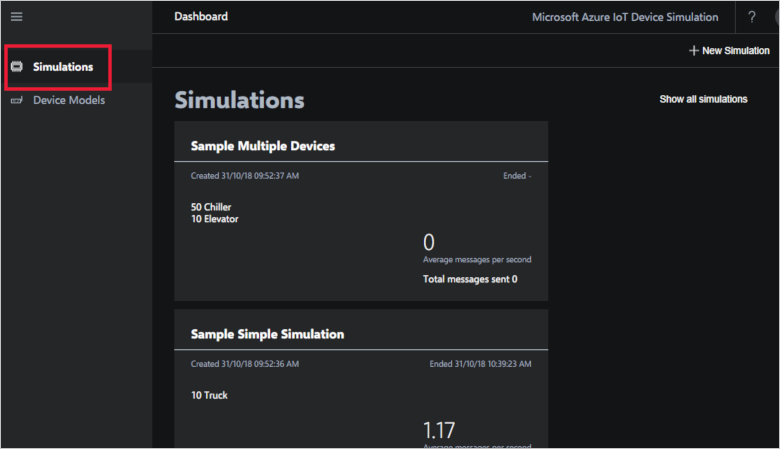
Een simulatie maken
Als u een simulatie wilt maken, klikt u op + Nieuwe simulatie in de rechterbovenhoek.
Een simulatie bestaat uit een of meer apparaatmodellen. Het apparaatmodel definieert het gedrag, telemetrie en de indeling van berichten voor het apparaat dat wordt gesimuleerd.
Als u een apparaatmodel wilt toevoegen, klikt u op + Een apparaattype toevoegen en selecteert u het apparaatmodel in de lijst. De simulatie kan meer dan één apparaatmodel bevatten. Elk apparaatmodel kan een ander aantal apparaten en een andere berichtenfrequentie hebben.
Als de vorm van de nieuwe simulatie voltooid is, klikt u op Simulatie starten om de simulatie te starten.
Afhankelijk van het aantal gesimuleerde apparaten, kan het wel een paar minuten duren voordat de simulatie is geconfigureerd en wordt gestart:
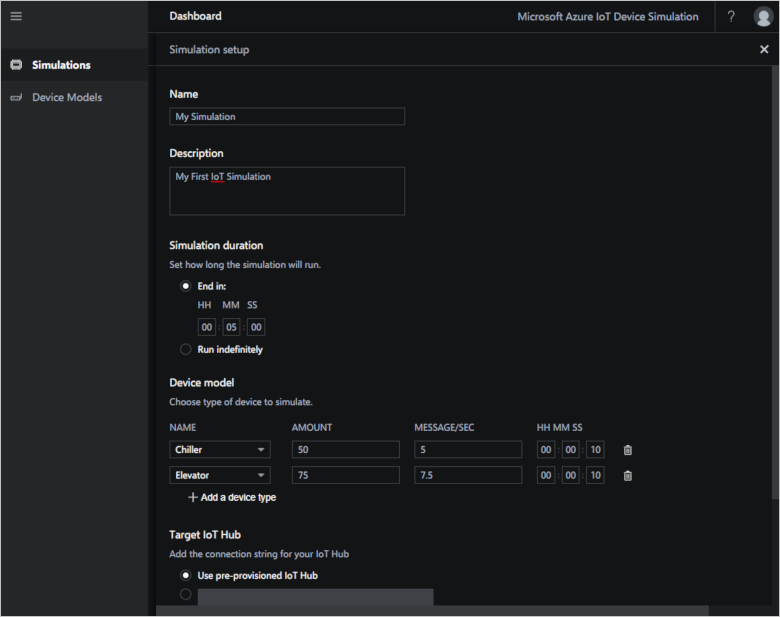
Een simulatie stoppen
Wanneer u op Simulatie starten klikt, wordt de pagina met details van de simulatie weergegeven. Deze pagina met details toont live simulatiestatistieken en metrische gegevens van IoT Hub. U kunt ook naar deze detailpagina navigeren door op de tegel voor de simulatie op de pagina Simulaties te klikken.
Als u een simulatie wilt stoppen, klikt u op Simulatie stoppen in de actiebalk in de rechterbovenhoek.
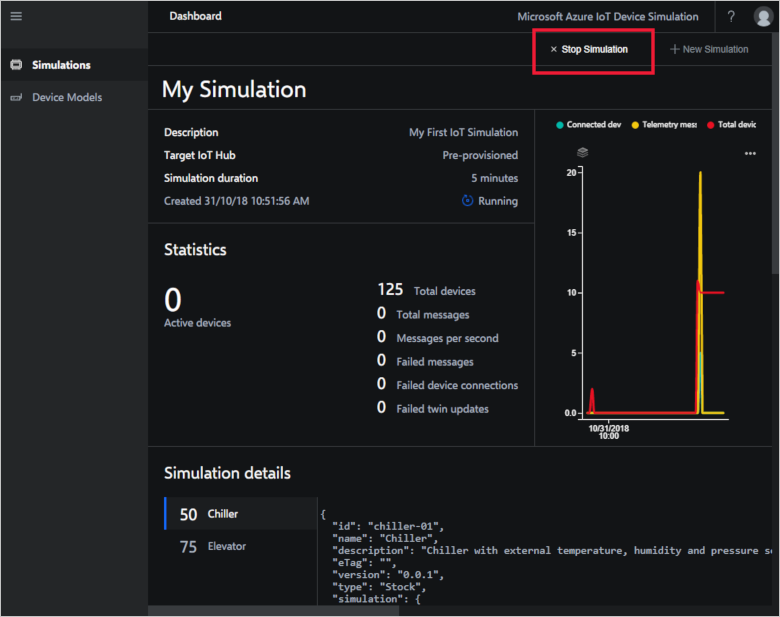
Volgende stappen
In deze zelfstudie hebt u geleerd hoe u een simulatie kunt maken, uitvoeren en stoppen. U hebt ook geleerd hoe u de simulatiedetails kunt weergeven. Als u meer te weten wilt komen over het uitvoeren van simulaties, gaat u verder met de volgende zelfstudie: